chrome扩展程序
- 格式:doc
- 大小:1.58 MB
- 文档页数:23
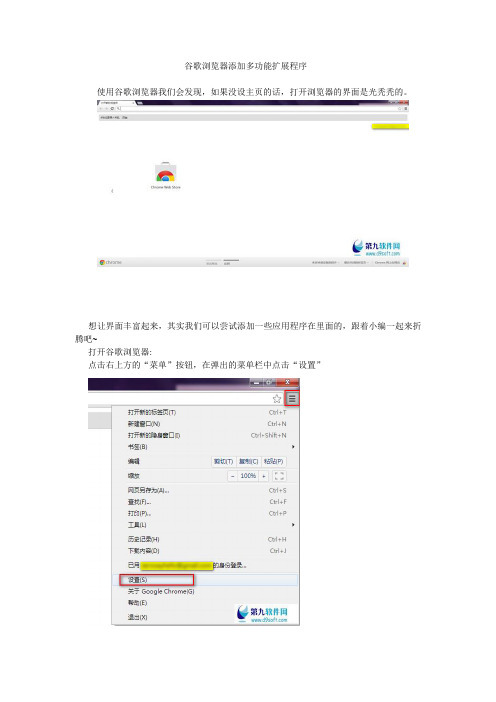
谷歌浏览器添加多功能扩展程序
使用谷歌浏览器我们会发现,如果没设主页的话,打开浏览器的界面是光秃秃的。
想让界面丰富起来,其实我们可以尝试添加一些应用程序在里面的,跟着小编一起来折腾吧~
打开谷歌浏览器:
点击右上方的“菜单”按钮,在弹出的菜单栏中点击“设置”
进入到设置界面后,我们切换至“扩展程序”这里可以看到我们并没有任何扩展程序,点击“浏览该程序库”去在线添加更多有趣多个功能的扩展程序吧:
【PS:前提是需要我们登陆自己的账号哈】
进入到程序商店,十分丰富多样的应用程序展现在我们眼前,当然我们要注意的是,有很多在中国是用不了的,比如facebook,twitter等...(除非...你懂的)
那么我们就着手搜寻一些在中国可以用到的应用程序吧。
我们以“时钟”为例,把鼠标放在上面便会弹出“添加至CHROME”的按钮,点击后会提示询问“要添加时钟吗”点击添加:
添加成功后我们再来看看原先的浏览器界面,就多出来一个扩展程序应用了。
就是这么简单~!
赶快来添加更多有意思的扩展程序吧~。
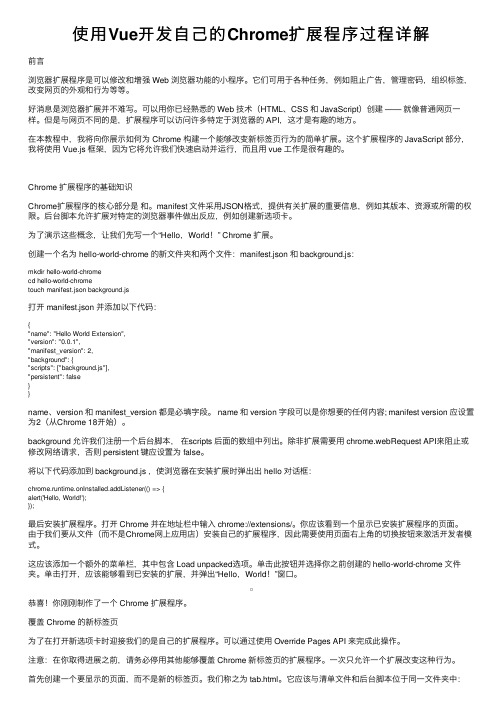
使⽤Vue开发⾃⼰的Chrome扩展程序过程详解前⾔浏览器扩展程序是可以修改和增强 Web 浏览器功能的⼩程序。
它们可⽤于各种任务,例如阻⽌⼴告,管理密码,组织标签,改变⽹页的外观和⾏为等等。
好消息是浏览器扩展并不难写。
可以⽤你已经熟悉的 Web 技术(HTML、CSS 和 JavaScript)创建 —— 就像普通⽹页⼀样。
但是与⽹页不同的是,扩展程序可以访问许多特定于浏览器的 API,这才是有趣的地⽅。
在本教程中,我将向你展⽰如何为 Chrome 构建⼀个能够改变新标签页⾏为的简单扩展。
这个扩展程序的 JavaScript 部分,我将使⽤ Vue.js 框架,因为它将允许我们快速启动并运⾏,⽽且⽤ vue ⼯作是很有趣的。
Chrome 扩展程序的基础知识Chrome扩展程序的核⼼部分是和。
manifest ⽂件采⽤JSON格式,提供有关扩展的重要信息,例如其版本、资源或所需的权限。
后台脚本允许扩展对特定的浏览器事件做出反应,例如创建新选项卡。
为了演⽰这些概念,让我们先写⼀个“Hello,World!” Chrome 扩展。
创建⼀个名为 hello-world-chrome 的新⽂件夹和两个⽂件:manifest.json 和 background.js:mkdir hello-world-chromecd hello-world-chrometouch manifest.json background.js打开 manifest.json 并添加以下代码:{"name": "Hello World Extension","version": "0.0.1","manifest_version": 2,"background": {"scripts": ["background.js"],"persistent": false}}name、version 和 manifest_version 都是必填字段。

如何⽤chrome扩展将⽹页变成⿊底⽩字,⽤以保护视⼒不知道有没有科学依据,⾃⼰感觉⿊底⽩字对视⼒好些,于是动⼿加个chrome扩展:第⼀步:建个⽂件夹,名称⽐如叫changeColor;第⼆步:在changeColor⽂件夹中建三个⽂件:manifest.json 、 background.js 和 content_script.js第三步:编辑三个⽂件manifest.json放⼊以下代码{"name": "Page color","description": "Make the current page color","version": "2.0","permissions": ["activeTab"],"background": {"scripts": ["background.js"],"persistent": false},"browser_action": {"default_title": "change color"},"manifest_version": 2}background.js的代码// Copyright (c) 2011 The Chromium Authors. All rights reserved.// Use of this source code is governed by a BSD-style license that can be// found in the LICENSE file.// Called when the user clicks on the browser action.chrome.browserAction.onClicked.addListener(function(tab) {// No tabs or host permissions needed!console.log('Turning ' + tab.url + ' red!');chrome.tabs.executeScript(null, {file: "content_script.js"});});content_script.js代码document.body.style.backgroundColor="black";document.body.style.color="white";var myP = document.getElementsByTagName("p");for (var i=0;i<myP.length;i++){myP[i].style.backgroundColor = "black";myP[i].style.color = "white";};var myDiv = document.getElementsByTagName("div");for (var i=0;i<myDiv.length;i++){myDiv[i].style.backgroundColor = "black";myDiv[i].style.color = "white";};var myBlockquote = document.getElementsByTagName("blockquote");for (var i=0;i<myBlockquote.length;i++){myBlockquote[i].style.background = "grey";myBlockquote[i].style.color = "white";};var myA = document.getElementsByTagName("a");for (var i=0;i<myA.length;i++){myA[i].style.color = "white";};var myul = document.getElementsByTagName("ul");for (var i=0;i<myul.length;i++){myul[i].style.background = "black";myul[i].style.color = "white";};var myli = document.getElementsByTagName("li");for (var i=0;i<myli.length;i++){myli[i].style.background = "black";myli[i].style.color = "white";};var myspan = document.getElementsByTagName("span");for (var i=0;i<myspan.length;i++){myspan[i].style.background = "black";myspan[i].style.color = "white";};var mypre = document.getElementsByTagName("pre");for (var i=0;i<mypre.length;i++){mypre[i].style.background = "black";mypre[i].style.color = "white";};var mysection = document.getElementsByTagName("section");for (var i=0;i<mysection.length;i++){mysection[i].style.background = "black";mysection[i].style.color = "white";};var mytable = document.getElementsByTagName("table");for (var i=0;i<mytable.length;i++){mytable[i].style.background = "black";mytable[i].style.color = "white";};第四步打开chrome浏览器,在地址栏输⼊chrome://extensions 或者点最右边三个点-更多⼯具-扩展程序第五步钩选开发者模式,从资源管理器将changeColor⽂件夹拖放到扩展程序页⾯上或者点加载已解压的扩展程序也可。


Chrome浏览器设置优化指南作为目前最受欢迎的互联网浏览器之一,Google Chrome拥有强大的性能和丰富的功能。
然而,有时候我们可能会遇到一些问题,例如速度变慢、占用过多内存或者安全性问题等。
为了帮助你更好地使用Chrome浏览器,本文将为你提供一些优化设置的指南。
1. 清理浏览数据为了保持良好的浏览器性能,定期清理浏览数据是必要的。
在Chrome浏览器中,点击右上角的菜单按钮,选择“更多工具”然后再选择“清除浏览数据”。
在弹出的对话框中,你可以选择要清除的数据类型,例如浏览历史、缓存文件、下载记录等。
根据个人需求进行选择后,点击“清除数据”按钮即可。
2. 管理扩展程序Chrome浏览器的扩展程序给我们带来了很多便利,但过多的扩展程序可能会拖慢浏览器的运行速度。
因此,定期检查和管理扩展程序是很重要的。
点击右上角的菜单按钮,选择“更多工具”然后再选择“扩展程序”。
在打开的页面中,你可以看到所有已安装的扩展程序,并可根据需要启用或禁用它们。
3. 更新浏览器版本Google Chrome经常发布新版本,这些更新通常包含了一些性能优化和安全修复。
保持浏览器的最新版本对于获得最佳体验是很重要的。
点击右上角的菜单按钮,选择“帮助”然后再选择“关于Google Chrome”,浏览器将自动检查并下载可用的更新。
4. 启用预加载和预渲染为了提高浏览速度,Chrome浏览器提供了预加载和预渲染功能。
预加载功能会在浏览器后台自动加载下一个可能要访问的页面,从而提前准备好相关资源。
预渲染功能会在你输入网址之后,浏览器会自动加载并渲染该页面。
为了启用这些功能,点击右上角的菜单按钮,选择“设置”然后滚动到底部点击“高级设置”。
在“隐私和安全性”部分,找到“使用预加载页面”和“预渲染页面”选项,并将其打开。
5. 定制浏览器设置Chrome浏览器提供了丰富的个性化设置选项,可以帮助你根据自己的需求来优化浏览器。
点击右上角的菜单按钮,选择“设置”,你将看到各种设置选项。

开发自己的Chrome浏览器扩展程序随着互联网的快速发展,我们每天都离不开浏览器,而谷歌的Chrome浏览器成为了很多人的首选。
然而,我们并不满足于只是使用一个浏览器,而是希望建立一个个性化的、更高效的浏览器环境。
在这方面,开发自己的Chrome浏览器扩展程序是一个非常好的选择。
一、认识Chrome浏览器扩展程序1. Chrome浏览器扩展程序是什么?- Chrome浏览器扩展程序是一种能够为Chrome浏览器添加额外功能的插件。
它们能够修改浏览器的界面、增加新的功能或者改善现有的功能。
2. 为什么要开发自己的扩展程序?- 自己开发扩展程序可以满足个性化需求,将浏览器调整为更符合自己使用习惯的工具。
- 可以提高工作效率,为特定任务定制扩展程序,使得工作更加高效。
- 可以学习编程和开发技能,提高自己的能力。
二、开发Chrome浏览器扩展程序的基本步骤1. 编写扩展程序的基本结构- 创建一个文件夹来存放扩展程序的相关文件。
- 在文件夹中创建一个名为manifest.json的文件,这是一个必要的文件,用于描述扩展程序的相关信息。
2. 了解manifest.json文件的结构- manifest.json文件包含了扩展程序的基本信息、权限和功能等。
- 必要的字段包括"name"(扩展程序的名称)、"version"(版本号)、"manifest_version"(manifest文件的版本号)等。
- 还可以包括"permissions"(扩展程序需要的权限)、"background"(后台脚本,用于处理扩展程序的逻辑)、"browser_action"(浏览器工具栏图标及点击行为)等字段。
3. 添加扩展程序的功能- 可以使用HTML、CSS和JavaScript等技术来为扩展程序添加功能。
chrome听书拓展摘要:一、引言1.拓展程序的定义和作用2.Chrome浏览器在我国的广泛使用3.介绍“Chrome听书”拓展程序二、Chrome听书的功能特点1.便捷的听书体验2.海量有声资源3.个性化推荐与订阅4.支持多语言及方言三、Chrome听书的应用场景1.在线学习与教育2.充实休闲时光3.提高听力水平4.适应视障人士的需求四、Chrome听书的优势与不足1.优势:丰富资源、简单易用、高度自定义2.不足:部分功能需改进,如筛选和搜索功能五、总结1.Chrome听书拓展程序的总体评价2.对未来功能的期待与展望正文:随着互联网的普及,越来越多的人选择在线获取信息和娱乐。
其中,浏览器拓展程序成为了提升上网体验的重要工具。
作为我国广泛使用的浏览器之一,Chrome的拓展程序库中有一款名为“Chrome听书”的利器,为用户带来了便捷的听书体验。
“Chrome听书”是一款功能强大的听书拓展程序,它具有以下几个显著特点:1.便捷的听书体验:用户只需在Chrome浏览器上安装该拓展程序,即可实现一键听书。
它支持在线听书和下载后听书,满足了不同用户的需求。
2.海量有声资源:Chrome听书整合了各大有声平台的内容,包括小说、评书、相声、课程等,涵盖了多个领域和题材,为用户提供了丰富的选择。
3.个性化推荐与订阅:根据用户的听书习惯,Chrome听书会智能推荐相应的内容。
此外,用户还可以订阅喜欢的频道和主播,第一时间获取更新通知。
4.支持多语言及方言:Chrome听书内置了多种语言和方言的语音库,满足了不同用户的需求。
Chrome听书的应用场景非常广泛,包括但不限于:在线学习与教育、充实休闲时光、提高听力水平以及适应视障人士的需求。
然而,Chrome听书在某些方面仍有改进空间,如部分功能需进一步完善,如筛选和搜索功能。
总体而言,“Chrome听书”拓展程序凭借其丰富的有声资源、简单易用的操作界面和高度自定义的功能,为用户带来了极佳的听书体验。
chrome浏览器扩展程序的导出与导⼊
导出
1. 扩展程序的安装路径
找到插件所在的⽂件夹。
默认位置未为
C:\Users\你的⽤户名\AppData\Local\Google\Chrome\User Data\Default\Extensions
也可以先找到chrome安装位置,再点“User Data”-"Default"--"Extensions"进⼊。
2. 查看浏览器已安装扩展程序
进⼊扩展程序的管理页⾯后,可以看到插件的ID.然后根据插件ID,在扩展程序的安装路径中查看对应的⽂件夹,⽂件夹名称和插件ID是对应的。
也可在电脑内部搜索。
3. 找到需要打包的扩展程序对应的⽂件夹。
4. 再次进⼊chrome扩展程序的管理页⾯。
在浏览器进⼊chrome://extensions/。
点击打包扩展程序即可。
出现如下弹框
选择刚刚看到的版本⽂件夹,点击打包扩展程序
此时,如下。
再打开crx ⽂件对应的路径。
此时,扩展程序已经导出。
导⼊安装
⽅式⼀: 可以采⽤拖拽的⽅式将crx⽂件直接拖到⽬标浏览器的扩展程序页⾯(需要再该页⾯的右上⾓打开开发者模式。
)但是这种⽅式,过⼀会就显⽰扩展程序损坏,⽆法继续使⽤。
⽅式⼆:
1. 将crx ⽂件的后缀改为rar。
然后解压。
2. 在⽬标浏览器的扩展程序界⾯,选择加载已解压的扩展程序。
选择解压后的⽂件夹即可。
近日 Google 的 Chrome 浏览器宣布从最新的 Chrome 21.x 以及更高的 Chrmoe 22. x 版本开始默认只允许从 Chrome Web Store 下载安装扩展程序, 而众多未登陆 Web St ore 的无论是扩展插件还是应用程序抑或 Greasemonkey 等 JS 脚本都被排除在外。
当然,按照官方给出的解释是处于安全考虑,而刚好最近被爆出的 Chrome Web Stor e 中的 Proxy Switchy Plus 汉化版等存在流氓行为也表明这项举措也无可厚非,但毕竟还 是给很多使用 Greasemonkey 或 Stylish 脚本的用户造成了很大的不便, 那么现在应当如何 在谷歌浏览器安装 Web Store 外的第三方扩展程序呢?下面有两个方法。
1. 直接本地安装 1. 下载扩展程序/脚本程序,将其保存在本地计算机内; 2. 将保存下来的 *.crx 文件或 *.js 文件直接拖拽到浏览器的“扩展程序”(chrome://chr ome/extensions/)页面。
( 注:只有拖动到此页面才能安装,其它页面无效) 3. 按照提示安装4. 安装成功2. 开发模式安装 也是先将扩展程序下载保存到本地,然后将下载来的文件后缀名 *.crx 改成 *.rar,这 样你就得到了一个压缩文件, 然后右键解压这个压缩文件得到一个文件夹。
然后在浏览器里 打开扩展程序页面( chrome://settings/extensions),选中右上方开发人员模式复选框,然后 再点击左上方的”载入正在开发的扩展程序“按钮, 选中刚刚解压出来的文件夹然后点确定即 可。
3. 开启浏览器支持 右击 Chrome 桌面快捷方式,选择-"属性"-"快捷方式",然后在"目标"一栏尾部添加参 数 --enable-easy-off-store-extension-install ,然后再运行浏览器就可以像以前那样正常安装 Web Store 之外的第三方扩展应用及脚本程序了。
Chrome插件开发⽰例前⾔我们常称的 Chrome 插件(Chrome Extension)是指 Chrome 扩展程序,它的作⽤是增强浏览器功能。
通常在Chrome商店中下载的扩展是.crx后缀的压缩包,安装插件可以以压缩包形式安装,当你开启开发者模式的时候,也可以加载已解压的扩展程序,即⾄少包含⼀个manifest.json⽂件和⼀个 html 或者 js ⽂件的的⽂件夹。
Chrome插件提供了很多实⽤API供我们使⽤,包括但不限于:书签控制、下载控制、窗⼝控制、标签控制、⽹络请求控制,各类事件监听、⾃定义原⽣菜单、完善的通信机制等。
本⽂多图预警Talk is cheap. Show me the code.⼀、⼀个最简单的 Chrome 扩展的组成⽰例此⽰例由⼀个manifest.json⽂件和html⽂件和⼀个png图⽚⽂件组成,是⼀个git 提交的emoji速查⼯具,功能⾮常的简单,就是点击弹出⼀个html页⾯(下图),以达到速查的⽬的,html⾥可以替换成任何你想要的内容。
下载这份代码,在 Chrome ⾥的扩展程序⾥打开开发者模式,加载已解压的扩展程序即可体验manifest.json 基本配置{"manifest_version": 2, // 必填⽤整数表⽰manifest⽂件⾃⾝格式的版本号。
从Chrome 18开始,manifest_version就是2了"name": "git commit emoji速查", // 必填⽤来标识扩展的简短纯⽂本。
这个⽂字将出现在安装对话框,扩展管理界⾯,和store⾥⾯"description": "git commit emoji对照表", // 描述扩种的⼀段字符串(不能是html或者其他格式,不能超过132个字符)"version": "1.0.0", // 必填"browser_action": { // ⼀个 browser action 可以拥有⼀个图标,⼀个tooltip,⼀个badge和⼀个popup。
时下很多人都用上了Google Chrome浏览器,这款目前世界上最快的浏览器既简洁又高效,用来上网冲浪还真是不错。
不过好马也得配好鞍,和很多非IE核心浏览器一样,Chrome也需要利用插件扩展自己的能耐。
下面就是笔者精心挑选的75款实用插件,感兴趣的不妨慢慢往下看吧!1. 搞定网银—— IE Tab虽说网页标准化已经实行多年,可事实上出于安全性或其他考虑,很多特殊的站点(如网上银行)仍旧只能用IE打开。
而这款插件的最大好处,就是能够在Chrome中直接生成一个IE内核标签。
插件装好后会自动在地址栏右侧生成一个按钮,每次点击都能产生一个空白IE标签,在这个标签中拥有一套独立的地址栏及工具栏,打开的网页将享受到与IE一样的服务。
此外它还有一个很人性化的考虑,那就是可以将当前页面设为“自动启动”(工具栏左数第2个按钮),换句话说当我们再次打开相同页面时,Chrome将自动以IE模式打开。
图1 IE Tab插件下载网址:/utilities/ie-tab/2. 鼠标手势—— Chrome G estures鼠标手势就不用我多解释了吧,安装这款插件后,Chrome便能在鼠标的“指挥”下完成很多特定操作。
除了能够显示出鼠标的轨迹,一个很人性化的设计就是提供了手势功能提示,于是我们便可以在操作时随时掌握即将发生的任务。
而且这款插件还有一个特别之处,那就是实现了超级拖拽(即利用拖拽在新标签页中打开链接或文本搜索),进入“扩展程序”→“Chrome Gestures”→“选项”后即可找到这项功能。
此外我们也能对默认手势进行修改,甚至为“链接”或“文字”拖拽指定不同的动作(超级拖拽)。
图2 鼠标手势下载网址:/appearance-functioning/smooth-gestures/3. 超级拖拽—— Super Drag相信很多网友对国产浏览器的拖拽打开深有印象,这款插件便是能实现同样功能的。
使用方法:将你要的链接或选定的文字拖拽一下,便能以新标签打开,或者为其展开搜索。
图3 超级拖拽下载网址:/tabs/super-drag-and-go/4. 撤销关闭网页—— Sexy Undo Close Tab常在网上走,误关闭网页是常有的事,于是这款能够撤销关闭网页的小插件便应运而生。
安装好后会在地址栏右侧生成一个小按钮,点击后便能列出最近关闭的网页,同时这里还提示了每个页面的关闭时间,能够帮助用户更好地辨识。
不过它也有一个很大的问题,那就是关闭Chrome后列表将自动清空。
图4 已关闭网页列表下载网址:/content/46744.html5. 气泡翻译——Bubble Translate很多网友都领教过Chrome无法使用翻译软件的尴尬,反正笔者测试过的金山词霸、灵格斯肯定没有办法。
于是便有高人想出了这样一个主意,即用Google Translate翻译Chrome上的文字,估计这大概也算是“以彼之矛攻彼之盾”了。
插件的使用非常简单,安装好后会自动打开设置窗口,其中最关键的就是翻译热键的选择(默认为“Ctrl+选择”),我们可以根据习惯指定相关快捷键。
同时它的使用也很方便,只要按下快捷键并用鼠标勾选,即可弹出勾选区域的翻译。
此外它还提供了网页全屏翻译,当然使用的也是Google Translate。
图5 气泡翻译下载网址:/language-translators/bubble-translate/6. 自动翻页—— AutoPager Chrome很多网友都见识过Bing的无限图片搜索,啥时候咱们Google也能体验一把呢?如今Firefox上鼎鼎大名的AutoPager也推出Chrome版本了。
有了这款小插件,我们便可以提前体验到这项技术的神奇了。
值得一提的是,这款插件几乎可以作用于搜索引擎、普通网页、论坛帖子……甚至,某些你想象不到的页面哦。
图6 自动接续下一页下载地址:/content/47333.html7. 屏蔽动态广告—— FlashBlock我们常去的网站上面往往都有许多广告,尤其是Flash广告,很容易使浏览器变得“很卡”,要是在低配置的机器上更容易造成CPU高负载。
这款插件的用途便是解决这些负担的。
而如果要启用这个Flash,只需在该位置点击一下就可以了。
图7 已屏蔽的Flash广告下载网址:/appearance-functioning/flashblock/8. GMail提醒—— G oogle Mail Checker Plus事实上Gmail提醒并不是什么新鲜话题,在官方的扩展网站上也有很多类似的扩展。
之所以选择它,除了因为可以实时报告Gmail中的新邮件外,最大一个特点是能够直接进行邮件预览。
而且除此之外,我们还可以通过预览栏快速完成“标识已读”、“一键删除”、“邮件回复”、“邮件展开(默认只会显示一部分内容)”等常用操作,甚至可以在这里直接完成新邮件撰写!图8 预览邮件内容图9 可以直接新建邮件下载网址:/alerts-updates/gmail-checker/9. 快速拨号—— Speed Dial虽说很早以前,Chrome就加入了“快速拨号”(Speed Dial),不过实在难用,最多只能保存八个网页。
而这款Speed Dial就好像是原版Speed Dial的一次“升级”,能够最多容纳48组常用网站(可由用户自行定义),而且它的一大亮点是允许用户自行更换面板背景。
此外像原版中颇受好评的“书签栏”、“最近关闭标签”依旧保留,只不过可以由用户自行决定是否显示。
图10 效果很酷吧!下载地址:https:///extensions/detail/dgpdioedihjhncjafcpgbbjdpbbkikmi10. 迅雷/快车/旋风专用链转换—— Private Link Support* 推荐指数:★★★★★* 功能概述:自动转换迅雷/快车/旋风专用链为真实地址如今到处都是各种专用链接,什么快车专用、迅雷专用、旋风专用……,难道上个网也要装这么多下载软件?为了不再遭受专用链的逼迫,笔者找到了这么一款小插件。
它的使用很简单,每当遇到专用链时,只需点击地址栏右侧“Show Virtual Link”菜单中对应的相关按钮,眨眼间插件便会自动将链接替换为真实地址。
当然如果你嫌麻烦,也可以直接勾选最下方的“Auto convert”复选框,从而实现链接自动转换一劳永逸!图11 专用链转换11. 天气预报——China Weather* 推荐指数:★★★★* 功能概述:实时显示天气情况(国产扩展)在Chrome的官方扩展站有很多天气插件,不过大多都是老外设计,无论操作习惯还是数据时效性方面都不够理想。
而这款China Weather则是一位国内作者的作品,安装完成后便会在按钮中显示出实时气温(默认为北京),同时它还会每隔20分钟(可修改)自动刷新一次。
除了允许鼠标悬停获取更详细的描述外,我们还可以左键点击查看三日内的气象预报。
图12 实时天气12. 幻灯看图片—— Slideshow* 推荐指数:★★★* 功能概述:用幻灯片显示图片结果由于尺寸偏小,当我们在搜索结果中查看图片时(尤其是壁纸),总是没有什么震撼感。
而这款小插件的最大作用就是能够将搜索结果中的图片以幻灯片形式列出,同时显示结果还会根据窗口大小自行调整。
目前该插件已经可以支持Google Images(英文版)、Flickr、Picasa网上相册等多项服务,总之还是很好用的,如果非要我说出什么缺点的话,那就是不支持热键,使得照片切换有些麻烦!图13 用幻灯片查看搜索结果下载地址:https:///extensions/detail/hijbjhjjipenfibfbleadidijdimlpmk13. 标签地图—— Tab Jump* 推荐指数:★★★★* 功能概述:最近关闭标签列表、最常打开标签列表、当前标签的上级再上级……这项插件可是太实用了,功能大体分为三类,一是显示最近关闭网页、二是展现网页从属关系、三是显示最常使用页面。
安装好后,会在地址栏右侧生成一个红色箭头,点击后即可弹出标签面板(其实我更喜欢叫它“标签地图”)。
比如我们想直接跳转到当前页的最初链接,便可以直接点击“Related”标签下的“戈拿旺巴西烤肉(朝外店)(图)_北京_大众点……”,同理也可以快速调出刚刚关闭的网页。
图14 很方便的“标签地图”此外它还有一个很实用的设计,那就是锁定当前页面,如果感觉某一网页比较重要不希望误关时,只需点击一下“标签地图”右上角的“加锁”图标,这时插件便会在网页关闭前弹出一个提醒!图15 关闭锁定网页提示下载地址:/content/46750.html14. 搜索引擎网站预览—— Google Preview* 推荐指数:★★★* 功能概述:搜索结果中显示网站预览搜索一个网站,可找出来的都是垃圾怎么办?这款名为“Google Preview”的小插件,就能帮助我们解决这个难题。
其实它的功能特别简单,就是在每个搜索结果前面自动插入网站截图。
不过效果还是不言而喻的,那就是很多垃圾站点都能在打开前一目了然,至少笔者觉得还是很好用的。
图16 网页预览效果网址:/utilities/tabs preview/15. 多重搜索—— Browse Faster* 推荐指数:★★★★★* 功能概述:搜索结果二次搜索、多引擎搜索作为自家产品,Chrome显然对Google大肆偏爱,无论是首页还是默认搜索引擎,都被设成了Google。
不过正所谓尺有所长、寸有所短,很多时候我们的确需要更多的搜索引擎。
于是这款小插件应运而生,它的最大特点是能够快速利用不同搜索引擎查找同一关键词。
使用时只需用鼠标将目标词选中,这时一个小面板便会弹出。
点击不同的图标即可通过该引擎展开搜索。
同时这款插件还在每个搜索页上方插入了一块搜索面板,方便用户二次切换搜索引擎。
PS:插件允许通过选项自定义引擎列表。
图17 多引擎选择图18 可以二次搜索16. 日程提醒—— TimeManager* 推荐指数:★★★* 功能概述:定时提醒、弹窗提醒坐在电脑前,时间总是不太禁过,于是这款名为Time Manager的小插件便进入了笔者视野。
和其他提醒软件相比,Time Manager最大的特点是日程添加比较容易,共提供了“按倒计时”和“按目标时间”两种添加方案。
同时时间选择器的设计也很独道,点击两下鼠标就能搞定。
此外为了不延误一些重要事项,这里还特别加入了弹窗提醒,感兴趣的不妨试一试吧!图19 日程提醒图20 弹窗效果17. 显示下一任务到时—— Google Calendar Checker* 推荐指数:★★★★* 功能概述:显示Google Calendar下一任务倒计时相信很多网友都在使用Google Calendar制订日程,虽说我们可以为重要的日程加入提醒,但提醒出现时往往也是日程到期时。